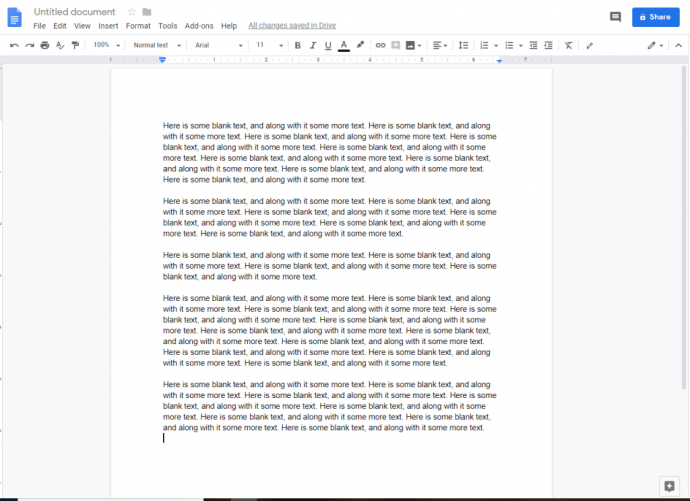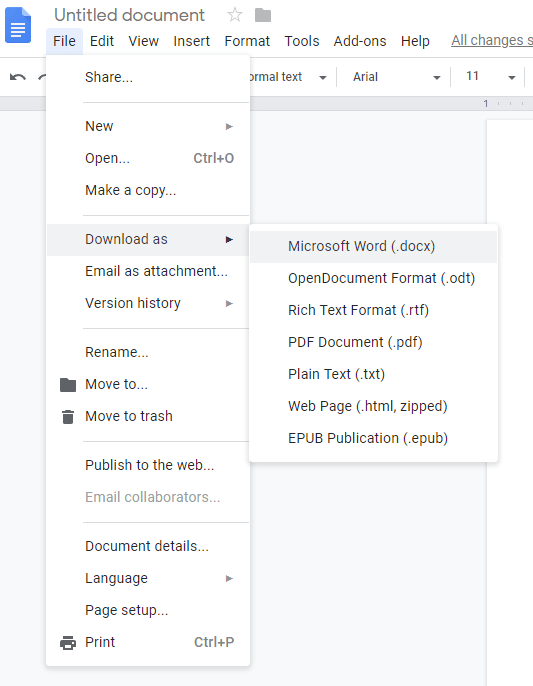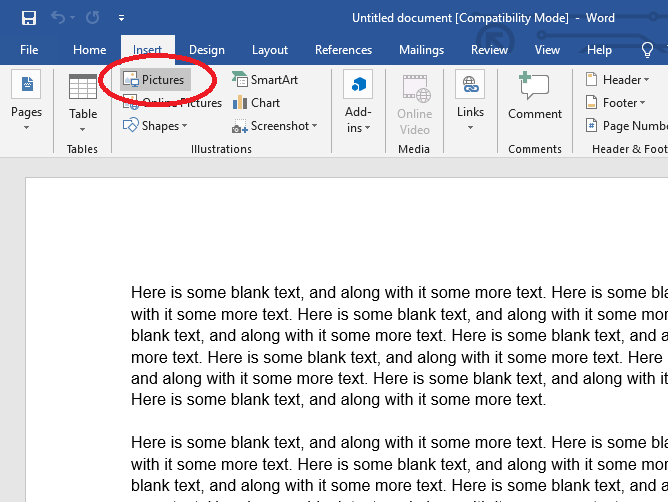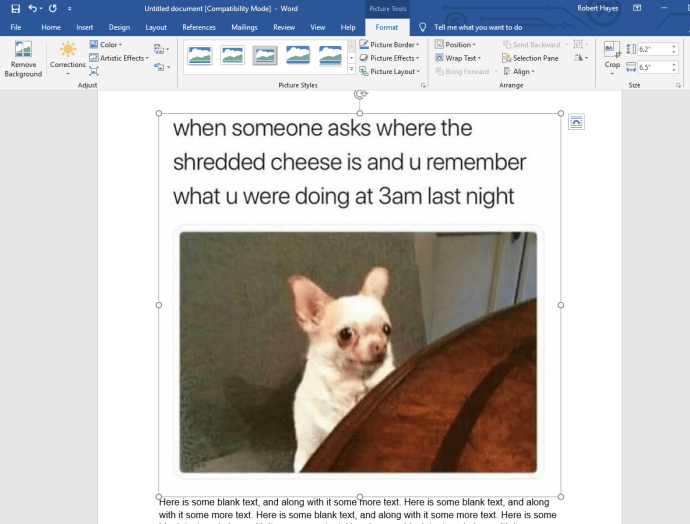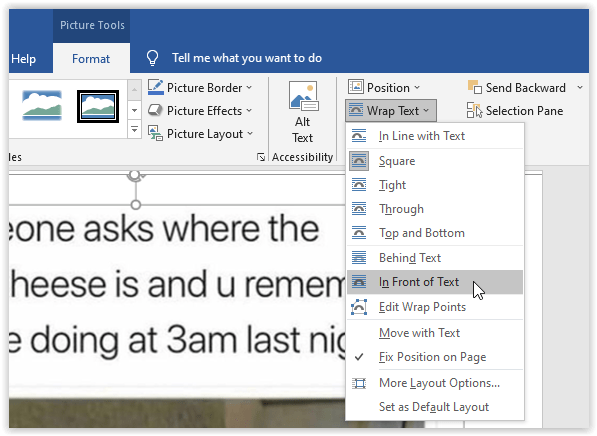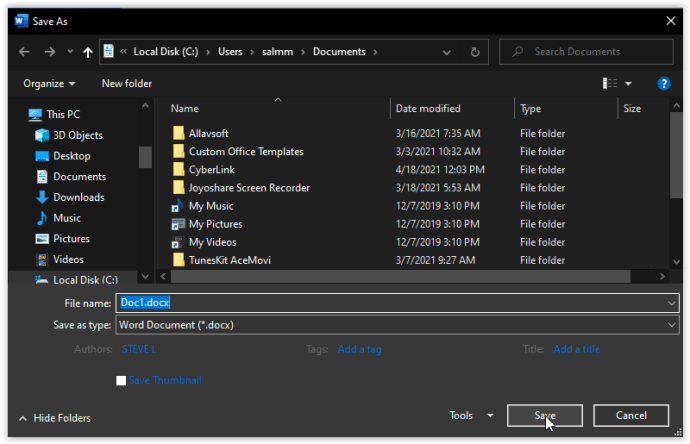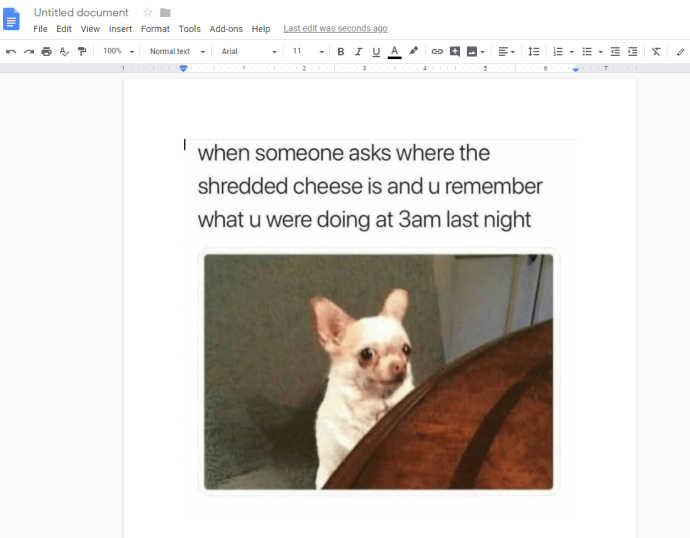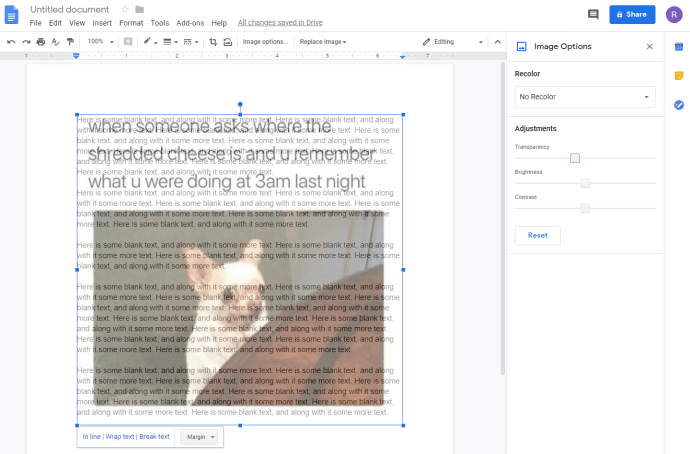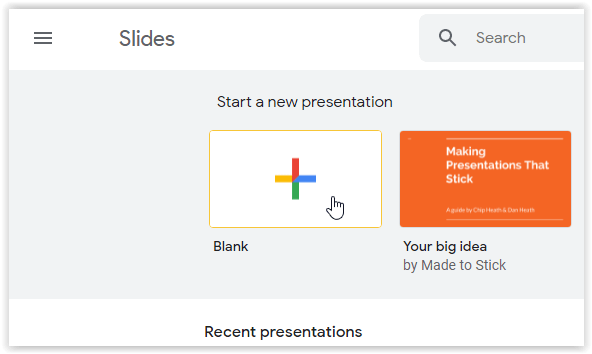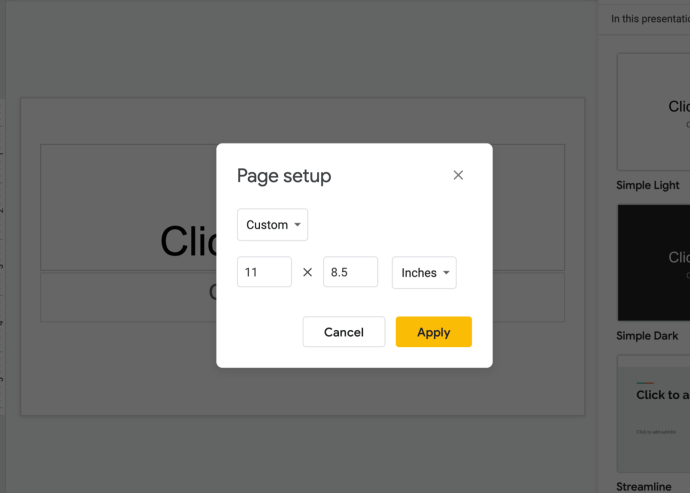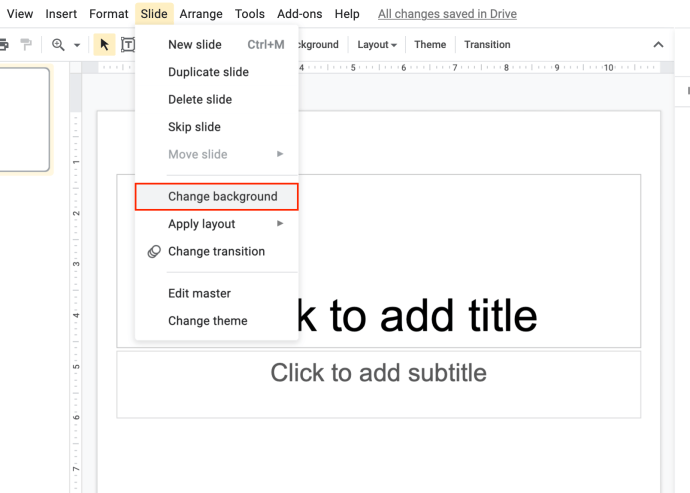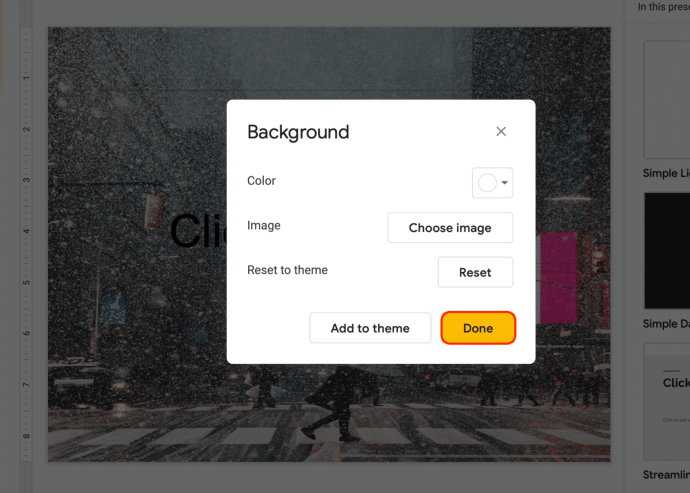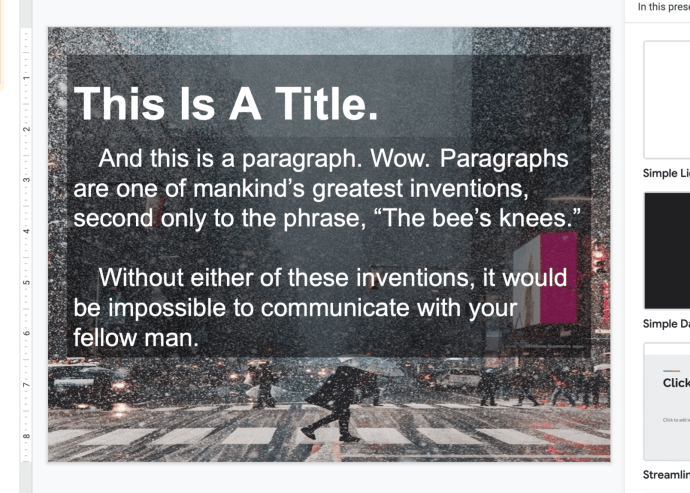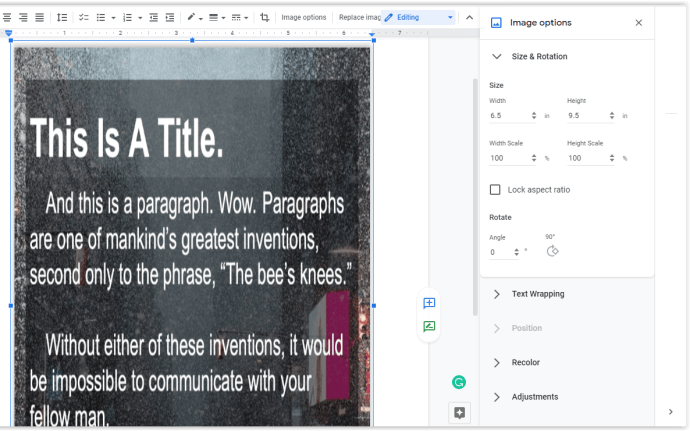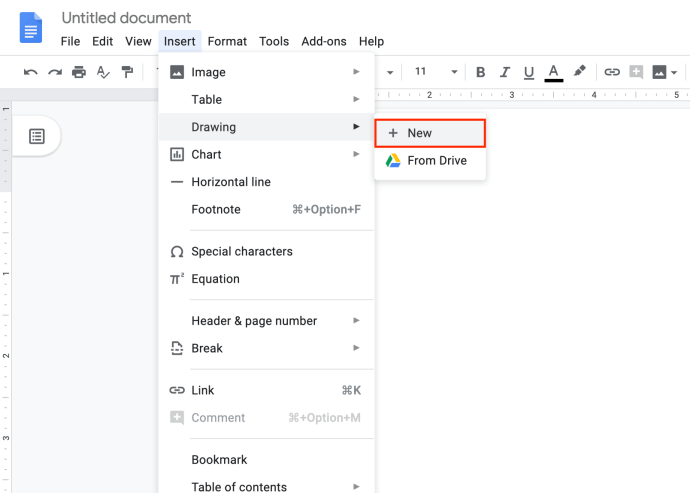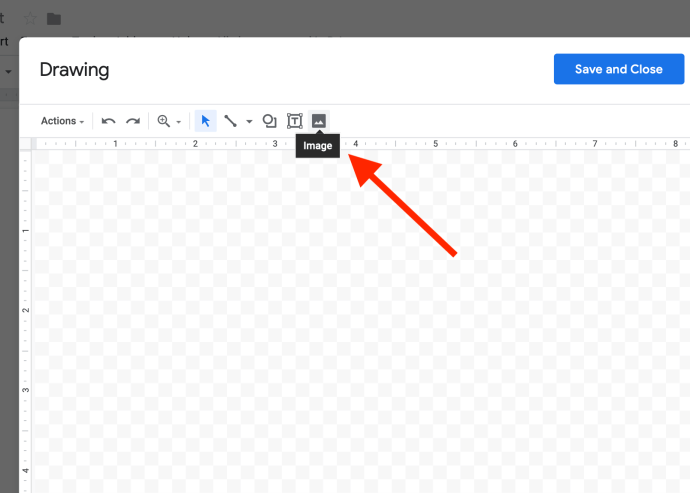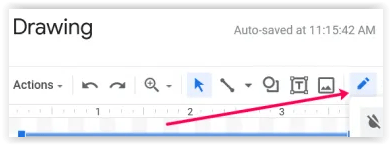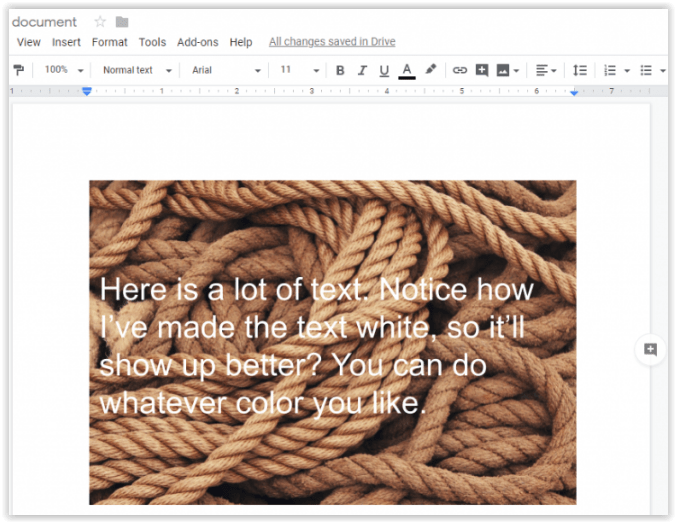Google Docs er det skybaserede tekstbehandlingssystem, som tilbydes af Google. På trods af dets mange fordele har Docs en ulempe: det har et relativt begrænset funktionssæt. I modsætning til Microsoft Word, som har en gigantisk funktionsliste, fokuserer Google Docs på at gøre et par grundlæggende ting og gøre dem godt. For 99 % af brugerne 99 % af tiden er dette mere end tilstrækkeligt. Men nogle gange har du brug for Google Docs for at have funktioner, og i disse øjeblikke kan det svigte dig.
En funktion, som mange brugere ønsker, at Google Docs ville give, er muligheden for at tilføje baggrunde. Uheldigvis, Docs understøtter ikke baggrundsbilleder i dine dokumenter direkte. Imidlertid, der er et par løsninger, der giver dig mulighed for at tilføje et baggrundsbillede til Docs, og i denne artikel vil jeg vise dig hvordan.
Top tre Google Docs-løsninger til at tilføje billeder bag tekst
Der er mindst tre måder at tilføje et baggrundsbillede til din Google Docs-fil. Hvis du har andre forslag eller tilgange, så del dem i hvert fald med os i kommentarfeltet i slutningen af denne artikel!
Tre løsninger til at tilføje billede bag tekst i Google Docs inkluderer:
- Brug Microsoft Word til at tilføje baggrundsbilledet, og juster derefter billedgennemsigtigheden, når du importerer filen til Docs.
- Brug Google Slides til at tilføje billedet.
- Brug Google Docs ved at bruge funktionen Tegninger.
Lad os opdele disse tre muligheder.
Mulighed 1: Brug Microsoft Word til at tilføje Google Docs-baggrund
MS Word-metoden kræver, at du har en licenseret kopi af Microsoft Word gennem Retail-pakken, Microsoft 365 (tidligere Office 365) eller den gratis Office Online-software.
- Opret dit dokument i Google Docs med teksten (men uden baggrundsbillederne) og andre elementer, som du ønsker til dit endelige dokument.
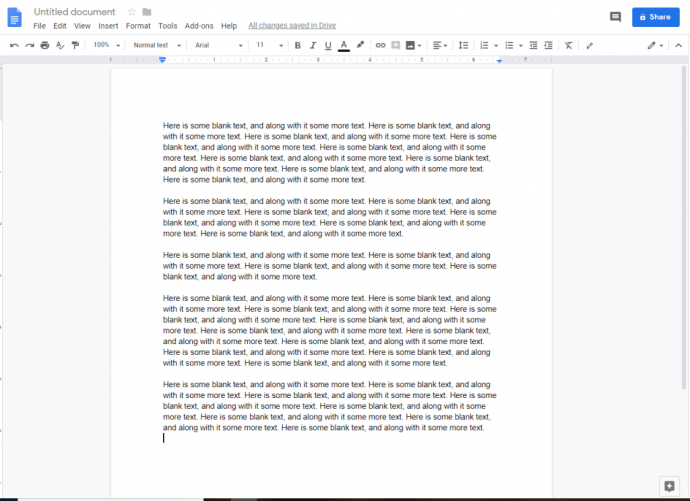
- Kopier indholdet af dit Docs-dokument og indsæt det i et Word-dokument, eller gem filen som en .docx-fil (mest nøjagtig) ved at vælge "Fil -> Download som -> Microsoft Word (.docx)."
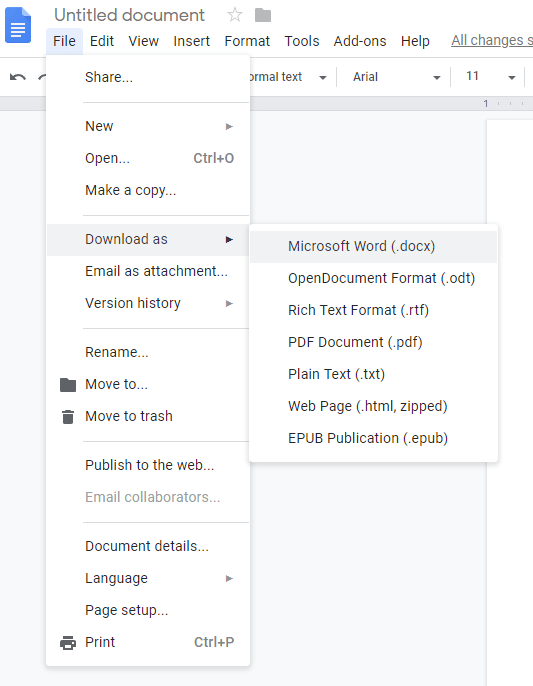
- Åbn .docx-filen i Word, og vælg "Indsæt > Billede" fra hovedbåndet.
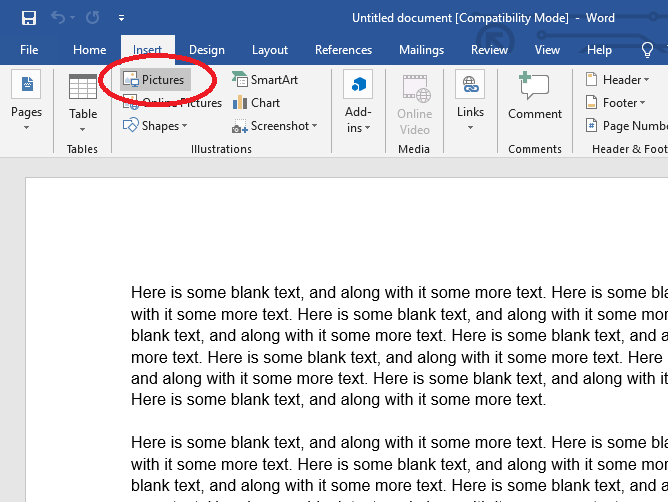
- Vælg dit billede i popup-vinduet File Explorer, og vælg "Indsæt." Dit billede vises nu i Word-dokumentet.
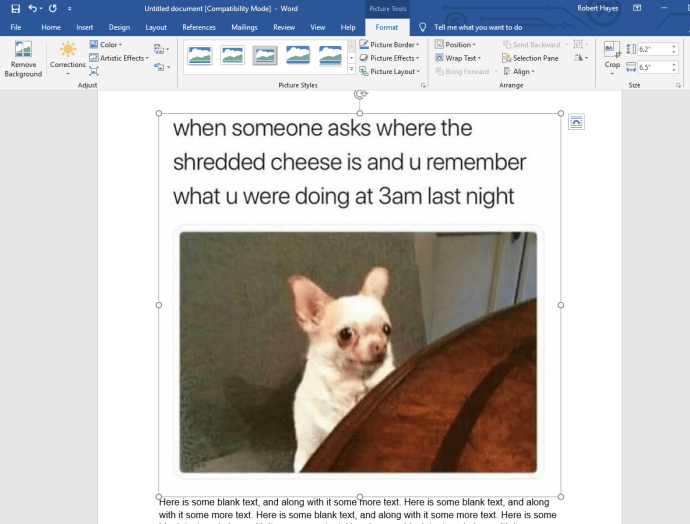
- Højreklik på billedet og vælg "Ombryd tekst -> foran tekst" fordi Google Docs ikke understøtter muligheden "Bag tekst".
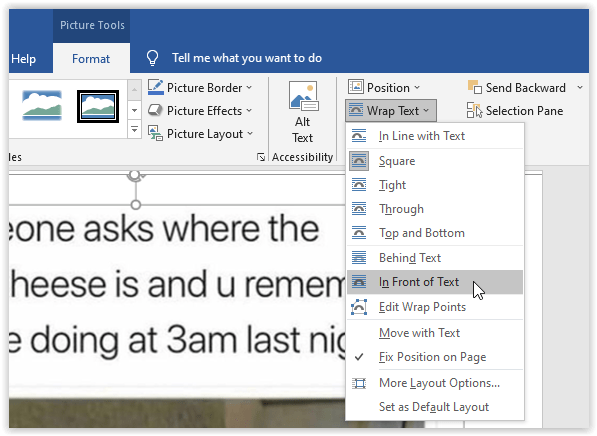
- Gem Word-filen og luk Word.
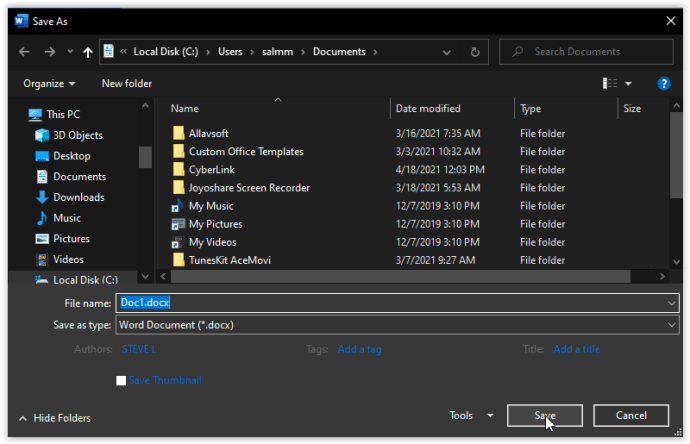
- Gå tilbage til Google Docs og vælg "Fil -> Åbn." Vælge "Upload" og vælg den Word-fil, du lige har gemt. Billedet indsættes i Google Docs.
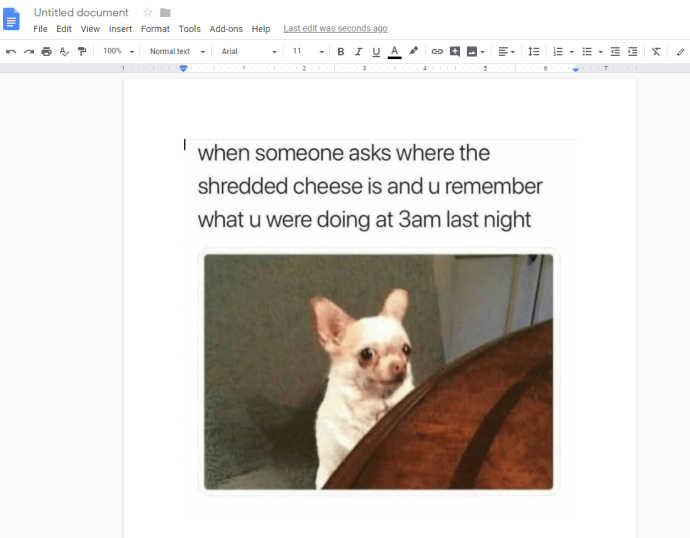
- Højreklik på billedet og vælg "Billedindstillinger." Juster gennemsigtighedsskyderen til dine behov, og gem derefter dit dokument. Du har nu (en slags) et baggrundsbillede i dit Docs-dokument.
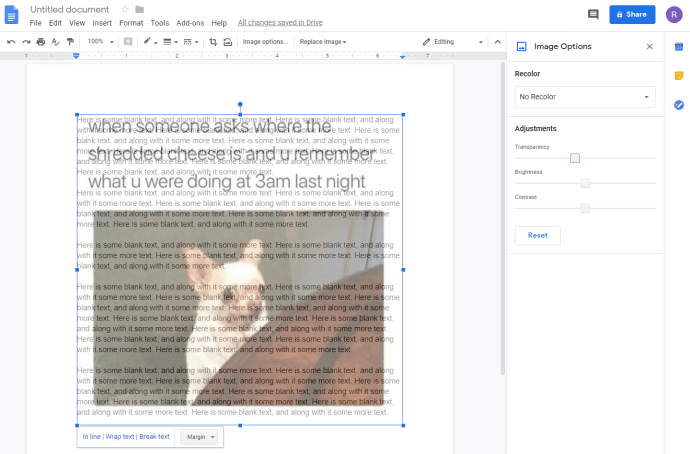
Mulighed 2: Brug Google Slides til at tilføje Google Docs-baggrund
En anden mulighed for at oprette et simpelt dokument med et baggrundsbillede kun ved hjælp af Google-værktøjer er at bruge Google Slides. Denne mulighed fungerer godt, når du ikke har brug for meget tekst og ikke har brug for redigerbar tekst, medmindre du inkluderer noget omkring billedet.
- Opret en ny tom præsentation i Google Slides.
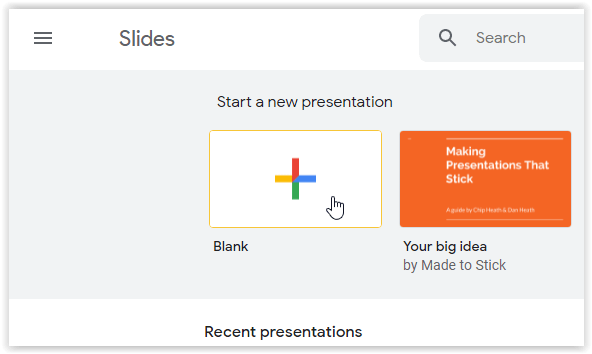
- Fra dit tomme diasdokument skal du klikke på "Fil -> Sideopsætning," så vælg “Brugerdefinerede“ og indstil højden, så den passer til din Google Docs-side. Juster størrelser baseret på margenindstillinger, så 11" bredde er 9" med 1" marginer.
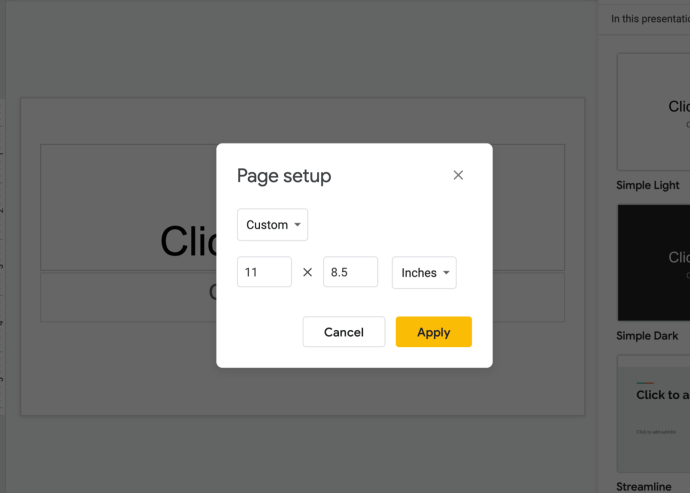
- Klik på "Glide" fanen og vælg "Skift baggrund."
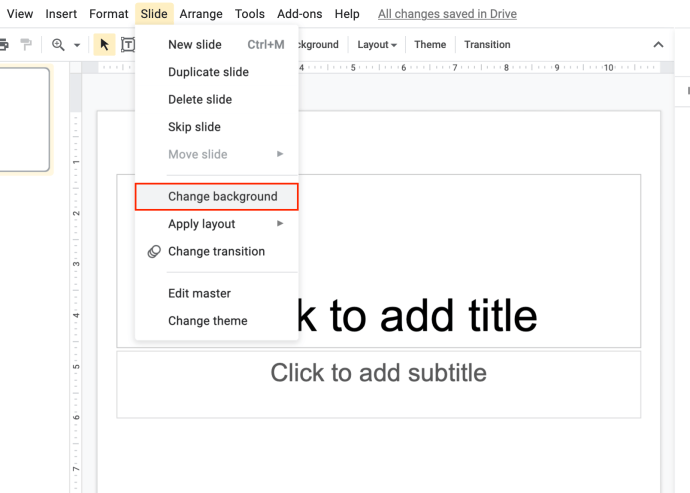
- Klik på i dialogboksen "Baggrund" i Google Slides "Vælg billede." Gennemse din computer efter det billede, du vil tilføje, og klik på "Åben." Når billedet er uploadet, klik på "Færdig."
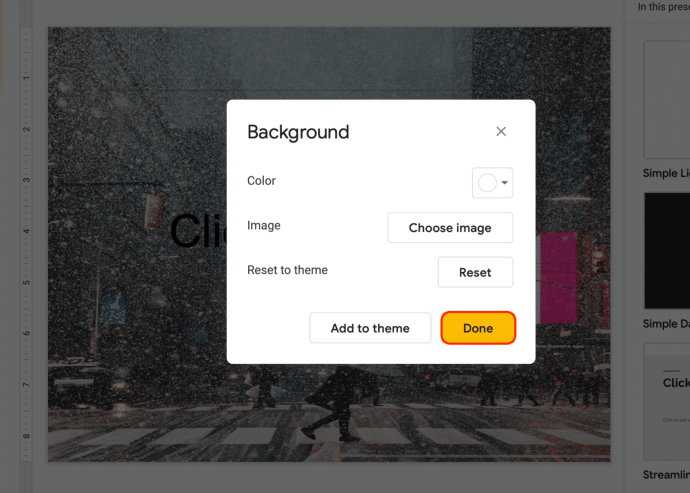
- Gentag trinene ovenfor for hver Goodle Slides-side, tilføj derefter tekstbokse, og indsæt dit Google Docs-indhold.
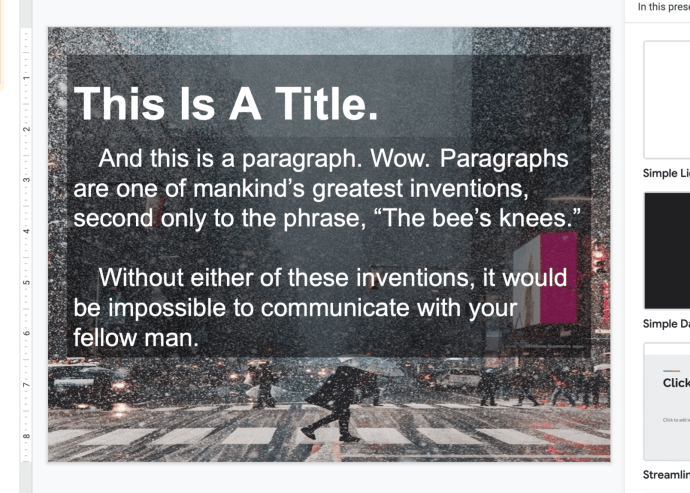
- Når du er færdig med at placere og redigere tekst, skal du tage et skærmbillede af diaset. Åbn derefter et nyt Google Docs-dokument og indsæt billedet. Det er ikke redigerbar tekst, men det virker. Juster billedstørrelsen, hvis det er nødvendigt.
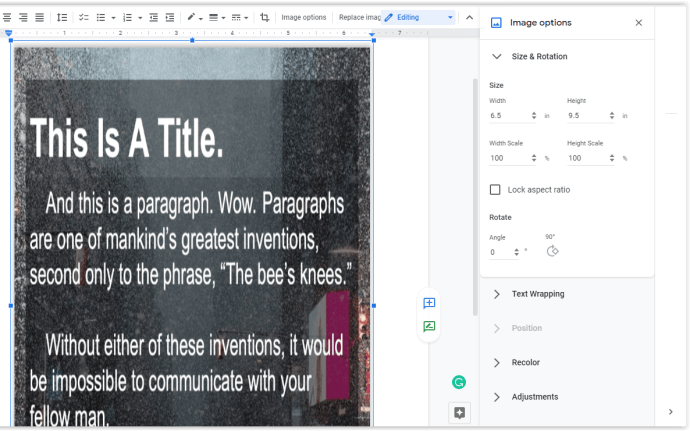
Mulighed 3: Brug funktionen Tegninger i Docs til at tilføje en baggrund
Hvis du foretrækker at holde dig til Google Docs for at oprette dit baggrundsbillede under tekst, skal du bruge funktionen "Tegninger" og tilføje tekstbokse.
- I din nuværende Docs-fil skal du placere markøren og vælge "Indsæt -> Tegning -> + Ny."
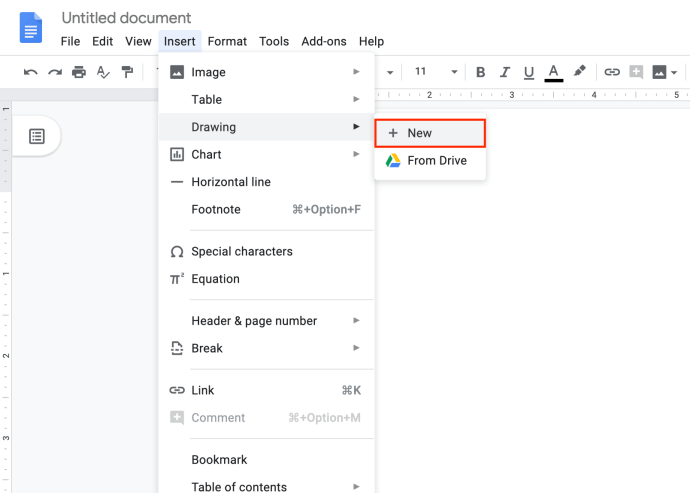
- Klik på "Billede" knappen og vælg den fil, du vil bruge som baggrund.
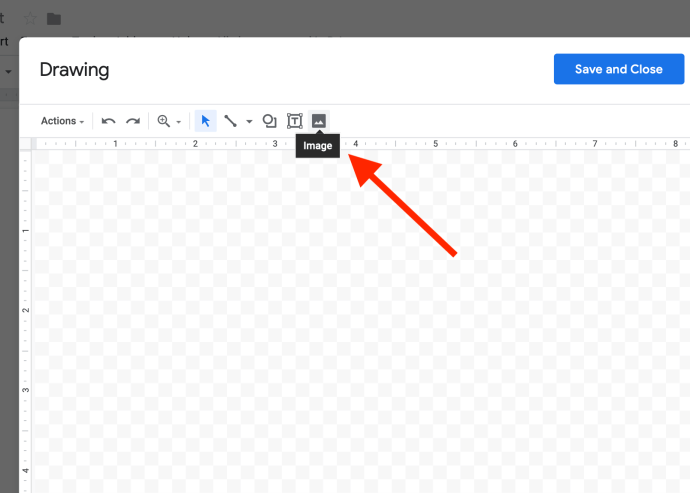
- Skift gennemsigtigheden af dit billede, hvis du har brug for det, ved at klikke på "blyant" ikonet og klik på "Gennemsigtig."
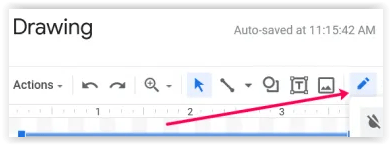
- Vælg "Tilføj tekstboks" knappen og placer tekstboksen der, hvor du ønsker, at din forgrundstekst skal vises. Indtast derefter forgrundsteksten, og indstil dens skrifttype, farve og størrelse, som du foretrækker. Presto, øjeblikkeligt baggrundsbillede!
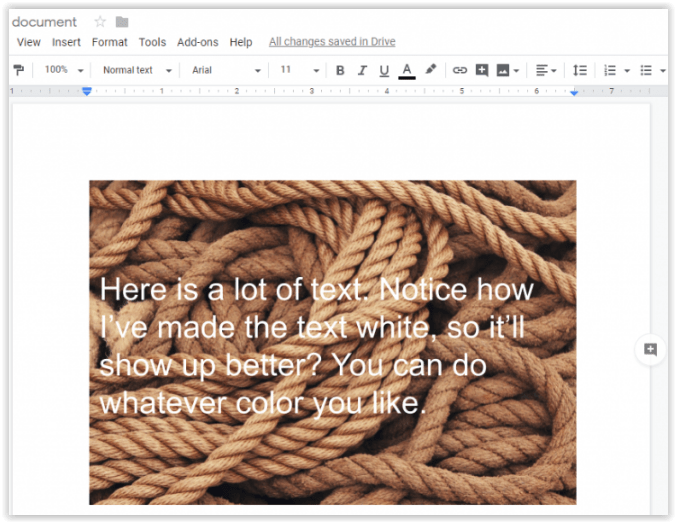
Ved at bruge ovenstående trin skal du muligvis rode med dine billeder og få teksten til at matche eksisterende indhold. Denne teknik er bedre til meget simple tekstoverlejringer end et gennemsigtigt baggrundsbillede på et standardtekstdokument, men det virker.
Som du kan se, er der måder at tilføje baggrunde til Google Docs, bare ikke på almindelige måder. Du ofrer funktioner, men det virker, indtil Google beslutter at tilføje flere funktioner.